现随着手机摄影技术的不断提升,自拍已经成为人们生活中不可或缺的一部分,通过手机拍摄自拍表情图,可以将自己的心情、情绪表现得淋漓尽致。而微信自拍表情制作步骤更是让自拍变得更加有趣和创意。在这个快节奏的时代,人们通过自拍表情图来记录自己的生活点滴,传递情感和表达心情,成为了一种流行的文化现象。自拍不再只是简单的捕捉镜头前的自己,更是一种展现个性与魅力的方式。
微信自拍表情制作步骤
具体步骤:
1.打开手机【微信】。
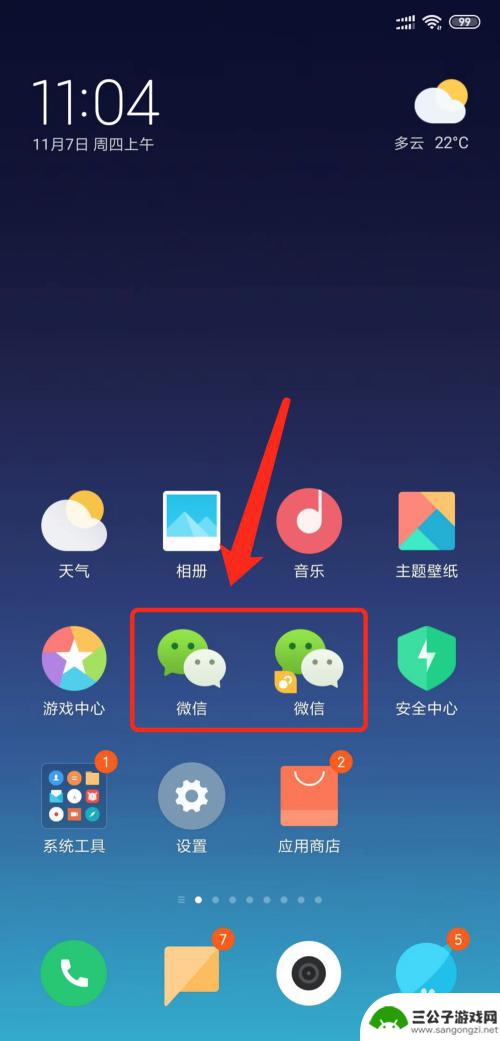
2.选择任意聊天框。
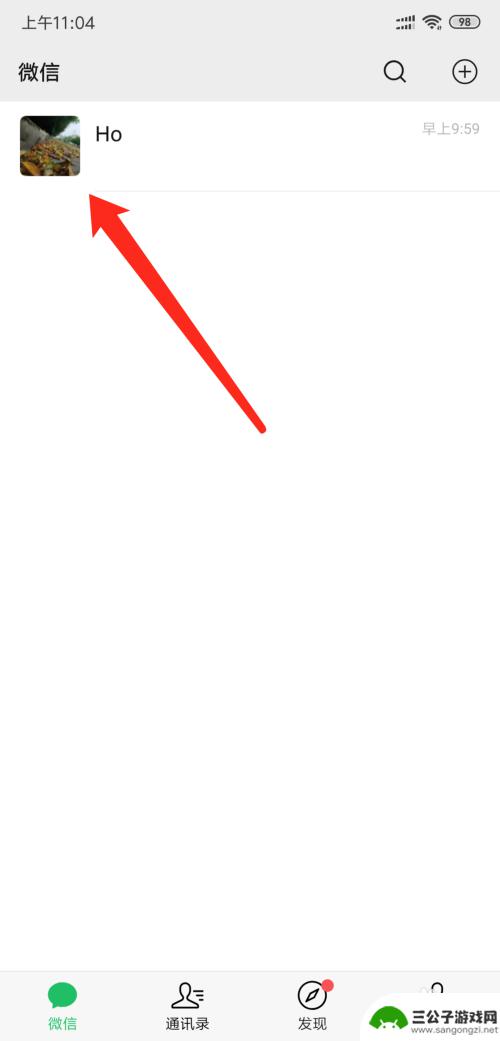
3.点击右下方的【表情】图标。
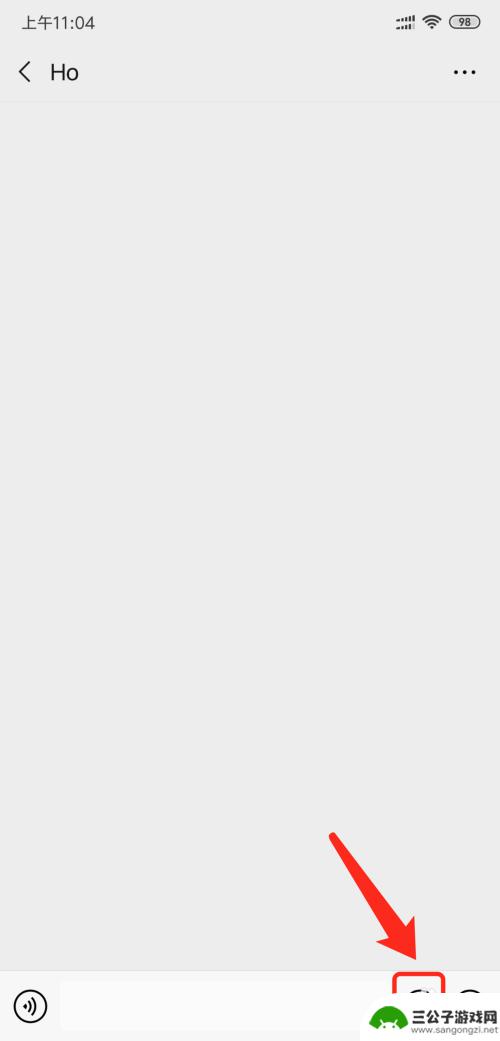
4.点击【剪刀头】图标。
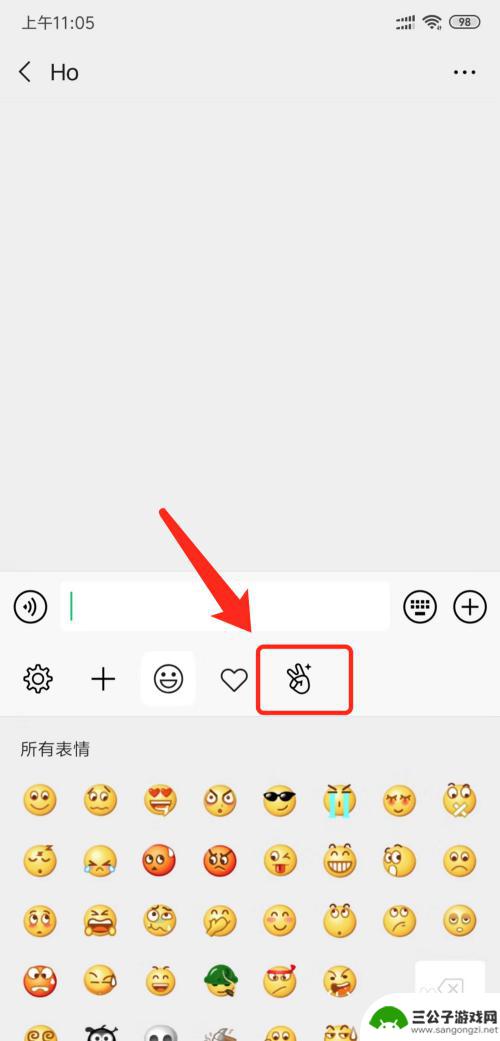
5.点击【拍自己的表情】功能。
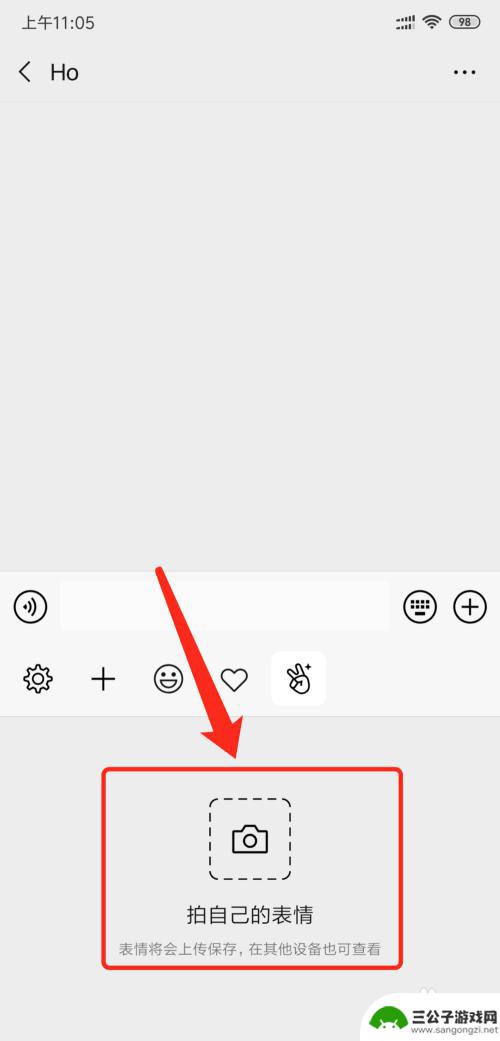
6.选择表情样式并长按下方的白色按扭进行表情的录制。
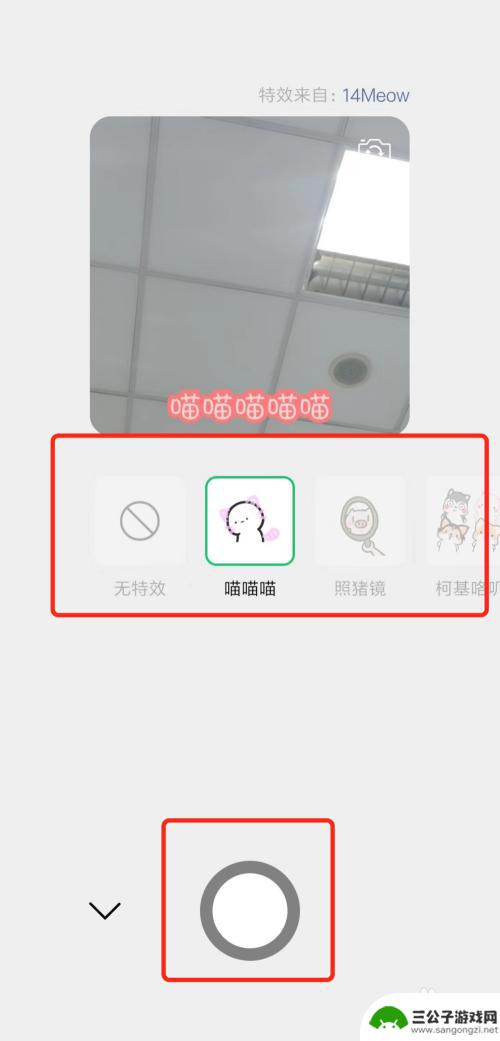
7.录制完成后点击【添加】按扭。
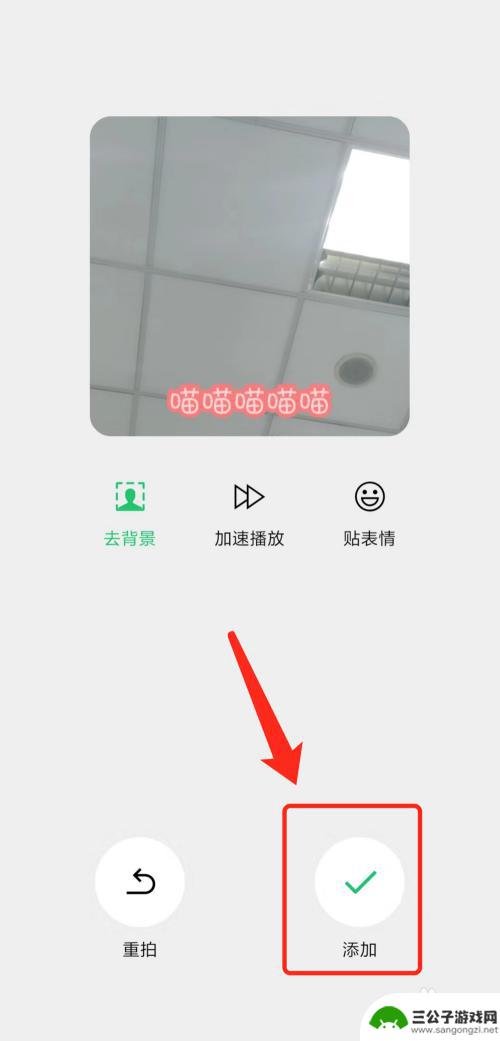
8.即可在手机微信中添加自拍表情。
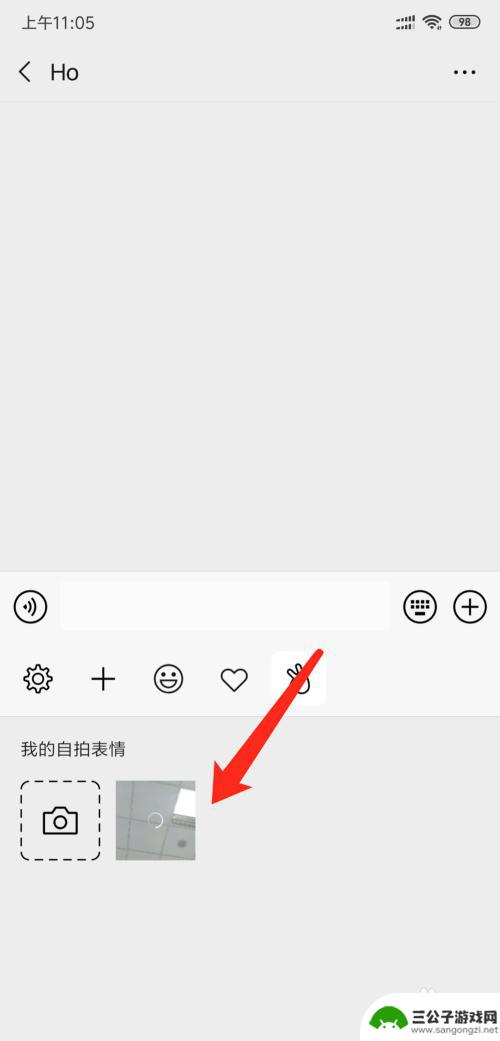
以上就是手机如何拍自拍表情图的全部内容,有遇到相同问题的用户可参考本文中介绍的步骤来进行修复,希望能够对大家有所帮助。
相关教程
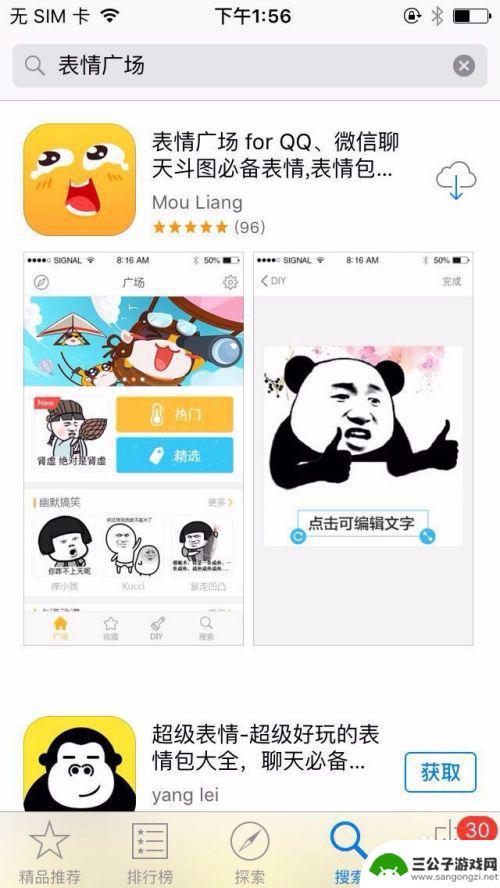
怎么用手机制作表情 在手机上制作表情的步骤
在手机上制作表情已经成为了现代人交流中不可或缺的一环,随着技术的不断发展,手机上的表情制作也变得越来越简单。想要制作属于自己独一无二的表情吗?只需要按照简单的步骤,即可在手机上...
2024-04-12 12:39:27

用手机自拍头像怎么设置 微信头像如何放入完整的自拍照片
用手机自拍头像怎么设置,现如今,随着智能手机的普及,用手机自拍已成为一种时尚和潮流,而微信作为我们日常生活中必不可少的通讯工具,更是让我们在社交网络上展示自己的平台。许多人在设...
2023-08-24 12:29:39

手机如何发红包表情 微信红包添加表情步骤
手机如何发红包表情,如今,社交应用已经成为人们日常生活中不可或缺的一部分,微信作为市场份额超过80%的社交应用,其丰富多样的功能深受用户喜爱。其中,微信红包更是成为了节日送礼和...
2023-09-12 10:15:51

自拍杆如何固定手机 自拍杆连接手机步骤
自拍杆是如今流行的一种拍摄工具,可以帮助我们拍摄更加清晰、稳定的自拍照片或视频,很多人在使用自拍杆时都会遇到一个问题,那就是如何固定手机在自拍杆上,以确保手机不会摔落。固定手机...
2024-04-17 09:42:46
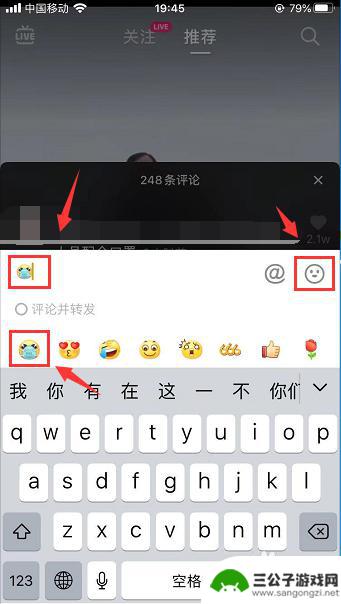
抖音的表情怎么保存到微信 微信保存抖音表情包步骤
抖音的表情怎么保存到微信,在现代社交网络的蓬勃发展中,抖音和微信成为了许多人日常生活中必不可少的应用,而在这两个平台中,表情包更是成为了人们表达情感的重要方式之一。很多人却不知...
2023-11-11 14:27:54
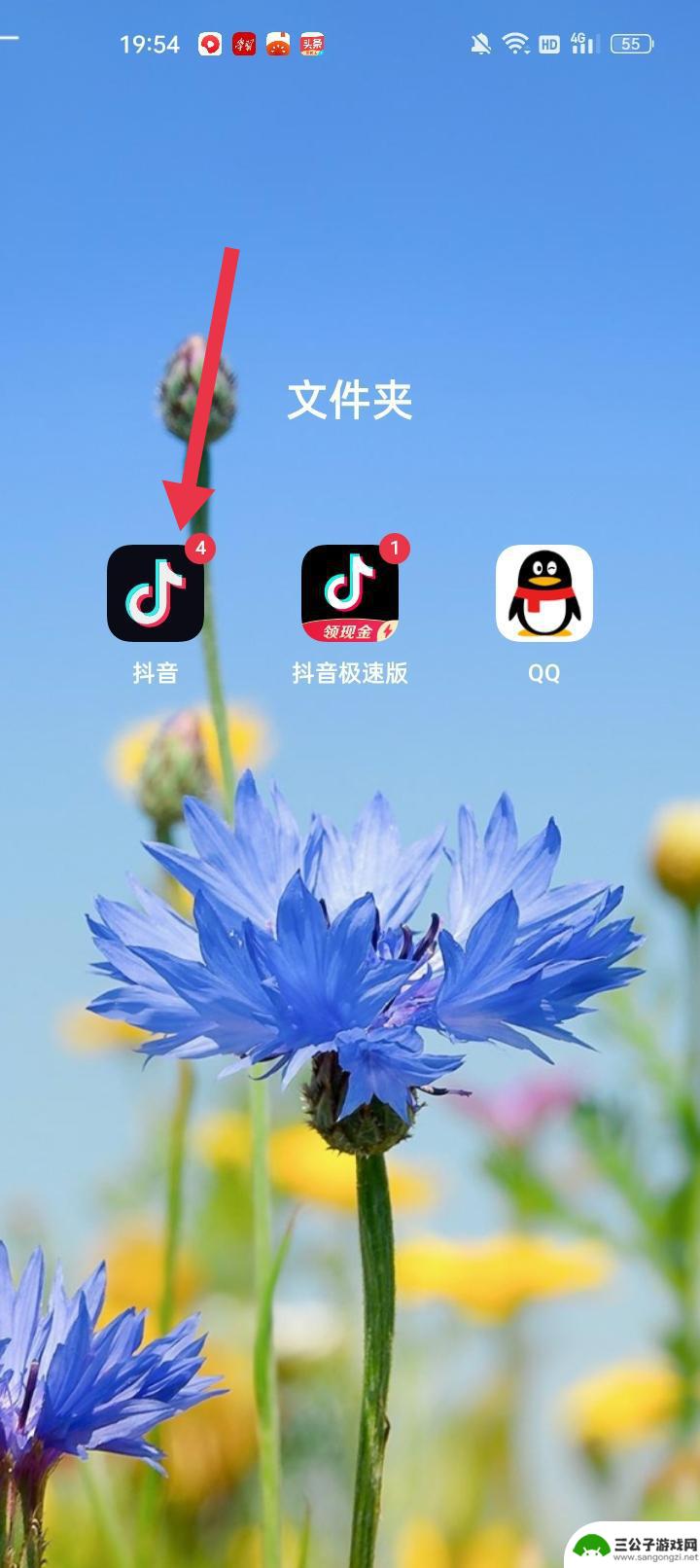
抖音如何自拍男生(抖音如何自拍男生唱歌)
今天本站给各位分享关于抖音如何自拍男生的相关内容,如果能正好解决你现在面临的问题,别忘了关注本站!1拍抖音自拍怎么弄?1.首先打开抖音app;2.如下图所示点击下方的:图标;3.如...
2023-11-20 13:35:19

iphone无广告游戏 如何在苹果设备上去除游戏内广告
iPhone已经成为了人们生活中不可或缺的一部分,而游戏更是iPhone用户们的最爱,让人们感到困扰的是,在游戏中频繁出现的广告。这些广告不仅破坏了游戏的体验,还占用了用户宝贵...
2025-02-22 16:15:35

手机图片怎么整体缩小尺寸 如何在手机上整体缩小照片
如今手机拍照已经成为我们日常生活中不可或缺的一部分,但有时候我们拍摄的照片尺寸过大,导致占用过多存储空间,甚至传输和分享起来也不方便,那么如何在手机上整体缩小照片尺寸呢?通过简...
2025-02-22 15:31:42
小编精选
iphone无广告游戏 如何在苹果设备上去除游戏内广告
2025-02-22 16:15:35固定电话怎么转接手机上 固定电话如何转接到手机
2025-02-22 12:29:03手机怎么存cad图 手机CAD图纸上传至电脑方法
2025-02-22 11:18:50苹果手机相机怎么设置照片方向 苹果手机照片如何旋转方向
2025-02-22 10:24:41手机自拍摄影水印怎么设置 如何在手机相册中为照片添加水印
2025-02-22 09:28:52陌陌如何关闭手机通知声音 陌陌怎么取消声音
2025-02-21 16:40:10苹果手机如何给照片加花边 苹果手机照片加边框方法
2025-02-21 08:40:55手机喇叭灰尘很多怎么处理 如何清理手机喇叭内的灰尘
2025-02-20 14:29:08苹果手机下面怎么放录屏 iOS系统如何录屏
2025-02-20 12:12:54手机sd卡怎么显示 OPPO手机SD卡无法读取怎么办
2025-02-20 11:18:30热门软件